分类
有些小伙伴刚买了了电脑,不管是新机还是旧机型,都会懂得要去安装win7 64位系统,现在电脑硬件特别强悍,都适合用于win7 64位系统。只是还是有些小伙伴还不知道该如何安装win7 64位系统。下面小编介绍安装win7 64位系统步骤。
系统之家装win7 64位系统下载地址:绿茶ghost win7 sp1 64位优化克隆版2017.06
具体步骤如下:
系统下载完成之后,右键单击ISO镜像,弹出菜单选择与本系统文件名称系统同的解压到XXXX选项:
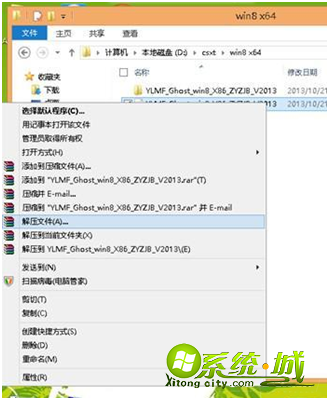
2、解压完成,文件夹内容如下,双击打开autorun.exe文件:
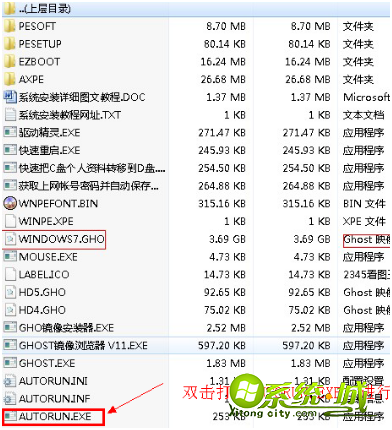
3、弹出的“AUTORUN.EXE”运行界面中选择“安装GHOST系统到C盘”:
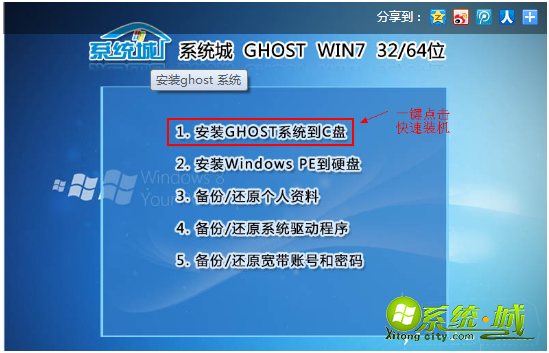
4.进入系统安装界面,如下图点选相应选项,点确认即可:
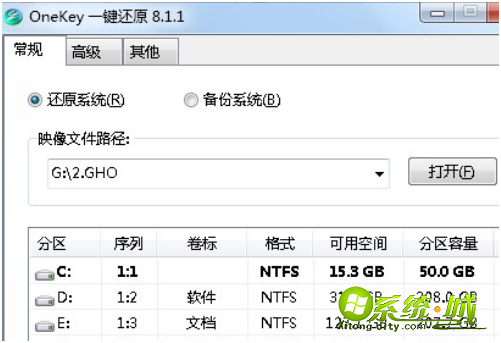
以上就是按照win7 64位系统步骤,有小伙伴还不知道该怎么安装的,可以按以上步骤尝试。
热门教程
网友评论